Il existe de nombreux fichiers système sur un ordinateur Windows qui s’exécutent en arrière-plan. Ces fichiers démarrent lorsque vous allumez votre ordinateur. Le travail de ces fichiers consiste à gérer différents processus dans le système d’exploitation Windows. Mais certains logiciels malveillants ou virus imitent les fichiers système de l’ordinateur. Dans une telle condition, il devient difficile pour un utilisateur de faire la différence entre les logiciels malveillants et le fichier système d’origine. Dans cet article, nous discuterons de ce qu’est un Sihost.exe fichier dans Windows 11/10 est et comment vous pouvez le différencier d’un virus.
Table des matières
Qu’est-ce que Sihost.exe dans Windows 11/10 ?
Sihost.exe représente Hôte d’infrastructure Shell déposer. Il s’agit d’un fichier système exécutable qui s’exécute en arrière-plan et est l’un des fichiers cruciaux pour Windows 11/10. Sihost.exe exécute divers processus dans Windows 10, notamment le démarrage et le lancement du menu contextuel, du centre d’action, etc.
Vous pouvez afficher ce fichier dans le Gestionnaire des tâches. Pour ouvrir le Gestionnaire des tâches, faites un clic droit sur la barre des tâches et sélectionnez “Gestionnaire des tâches.” Désormais, dans le «Processus“, faites défiler vers le bas pour afficher l’onglet”Hôte d’infrastructure Shell” déposer. Il s’agit du fichier Sihost.exe.
Pouvez-vous désactiver ou mettre fin au processus Sihost.exe ?
Vous pouvez mettre fin au processus Sihost.exe en cliquant sur le “Tâche finale” bouton dans le gestionnaire de tâches. Cela mettra fin au processus Sihost.exe. Mais méfiez-vous de faire de telles tentatives, car cela peut provoquer une erreur critique sur votre système car Sihost est un fichier système. Peut-être qu’après l’avoir désactivé, vous ne pouvez pas lancer le menu Démarrer et Cortana, car ils sont contrôlés et gérés par le processus Sihost.exe. De plus, vous pouvez également rencontrer fréquemment le plantage de l’explorateur de fichiers. Le supprimer définitivement entraînera la rupture complète du shell Windows.
Que se passe-t-il si Sihost.exe est corrompu ?
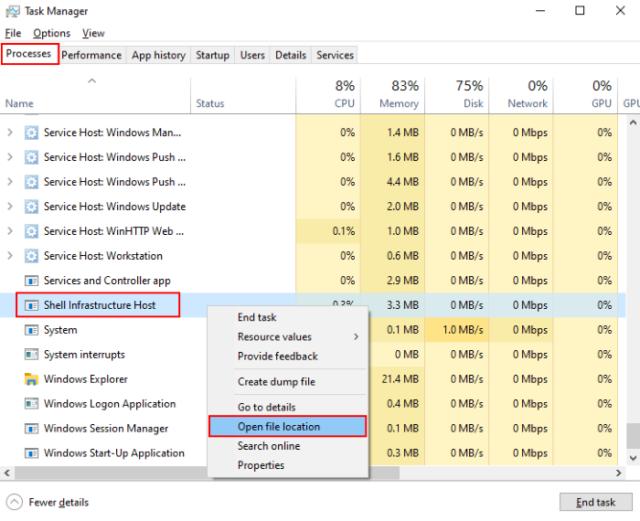
Un Sihost.exe ou un hôte d’infrastructure Shell défectueux peut entraîner un ralentissement de votre système et afficher différents types de messages d’erreur, tels que :
Dans ce cas, vous devez exécuter le vérificateur de fichiers système.
Sihost.exe n’est pas une menace pour votre système informatique à moins qu’il ne s’agisse d’un fichier malveillant. Alors, comment pouvez-vous vérifier si le fichier est suspect ? Lisez la suite pour connaître le processus.
Comment vérifier si Sihost.exe est un virus ?
De nombreux logiciels malveillants et virus peuvent se camoufler dans les fichiers système. Ce faisant, ils restent actifs dans le système sans en informer l’utilisateur. Ces logiciels malveillants et virus constituent une menace pour votre système informatique et vous devez prendre les mesures appropriées pour les supprimer. Pour vérifier si Sihost.exe est malveillant ou non, suivez les étapes ci-dessous :
1]Ouvrez le “Gestionnaire des tâches” et sélectionnez le “Hôte d’infrastructure Shell.” Faites un clic droit dessus et sélectionnez “Propriétés.”
2]Maintenant, cliquez sur le “Des détails” et lisez la description du fichier. S’il s’agit d’un fichier authentique, il est protégé par le droit d’auteur de Microsoft Corporation.
Alternativement, vous pouvez également vérifier si Sihost.exe est un fichier malveillant ou non en vérifiant son emplacement dans le répertoire. Pour cela, suivez les étapes ci-dessous :
1]Ouvrez le gestionnaire de tâches, faites un clic droit sur le “Hôte d’infrastructure Shell” et sélectionnez le “Lieu de fichier ouvert” option.
2]Maintenant, vérifiez le répertoire dans lequel se trouve le fichier. S’il se trouve dans le répertoire C:\Windows\System32, vous n’avez pas à vous en soucier.
Mais si le répertoire est différent de ce que nous avons mentionné ici, il peut s’agir d’un virus ou d’un logiciel malveillant.
Que faire, s’il s’agit d’un virus ou d’un malware ? Envisagez d’analyser votre PC avec un bon logiciel antivirus et antimalware.
Si vous souhaitez rester protégé contre ces fichiers malveillants, vous devez prendre soin des points suivants :
Sihost.exe est un fichier Windows crucial mais peut vous causer des ennuis si un virus ou un logiciel malveillant se camoufle dans votre système. Naviguer sur Internet en toute sécurité et télécharger des logiciels gratuits uniquement à partir de sites Web de confiance sont quelques-unes des bonnes pratiques pour minimiser le risque d’infection de votre système.










Adieu Touch Bar, je ne te regretter...
Caddy, l'unique serveur web à utili...
Burkina Faso / Gabon (TV / Streamin...
Ce que le futur du travail ne sera...